4 melhores maneiras de excluir cache no iPhone X / 8/7/6/5
iPhones são um dos dispositivos mais inteligentes do mundoe eles também são muito fáceis de usar. Portanto, é natural que esses dispositivos sejam usados substancialmente e, como resultado, eles começam atrasados devido a arquivos indesejados que bloqueiam sua memória. Esses arquivos indesejados são arquivos temporários gerados quando você visita um site a partir de um navegador. Isso leva a um acesso mais rápido a páginas da Web, a tempos de carregamento rápidos, etc. Todos os aplicativos conectados à Internet inevitavelmente geram arquivos temporários. Esse problema típico desacelera o dispositivo e também afeta o desempenho geral do dispositivo. Essa é a razão pela qual você deve limpar o cache de tempos em tempos, apenas para melhorar o desempenho do dispositivo. Existem vários procedimentos disponíveis no como limpar o cache no iPhone. Siga este artigo para saber tudo o que você precisa.
- Parte 1: Como limpar sistematicamente o cache e os cookies no iPhone
- Parte 2: Outras maneiras de excluir o cache no iPhone
Parte 1: Como limpar sistematicamente o cache e os cookies no iPhone
O primeiro passo para recuperar seu iPhoneO normal é remover o Cache e os Cookies indesejados do seu iPhone que estão sobrecarregando sua memória. Aqui vamos falar sobre uma nova ferramenta de terceiros chamada Free iCareFone Cleaner. Este aplicativo foi projetado para limpar o seu iPhone e limpará o cache e os cookies do seu iPhone em segundos. É uma ferramenta muito poderosa e extremamente fácil de usar também. Ele vem com um recurso de limpeza de arquivos indesejados que pode acabar com toda a coleção de arquivos inúteis, como caches de aplicativos, cookies, arquivos temporários, navegador, histórico, cache de biblioteca de fotos, etc em seu iPhone instantaneamente. Veja como limpar o cache e os cookies do iPhone usando o limpador iCareFone:
1. Baixe e instale o iCareFone Cleaner no seu computador.
2. Conecte seu iPhone alvo a um computador usando USB.
3. Após a detecção, tudo sobre o seu dispositivo será listado na sua frente.

4. Toque em Iniciar para ativar o processo de digitalização.
5. Após a digitalização, o lixo total que pode ser limpo será exibido na tela.

6. Existem principalmente cinco tipos de arquivos que podem ser mais limpos usando esse limpador. Eles são arquivos indesejados, arquivos temporários, fotos, arquivos grandes e aplicativos.
7. Escolha uma ou várias opções e veja quanto você pode limpar mais.
É isso aí! É fácil assim. Você terá um iPhone limpo imediatamente. Esta é a melhor maneira de lidar com um iPhone lento e lento.
Vantagens:
- Se você quiser manter seu iPhone na condição de pico, este limpador de iPhone melhorará drasticamente sua condição.
- Suporte para cinco tipos de arquivos para limpeza.
- Processo de limpeza seletiva.
- Processo de limpeza muito rápido.
- Informativo e intuitivo.
- Este aplicativo irá proteger seus arquivos privados e excluir arquivos inúteis quase que instantaneamente.
Parte 2: Outras maneiras de excluir o cache no iPhone
Bem, se você está tentando se livrar de indesejadosarquivos do seu iPhone, em seguida, sua primeira parada deve ser sistematicamente excluindo o cache e os cookies do seu iPhone. Mas e se, mesmo depois disso, o desempenho do seu iPhone continuar o mesmo? Então você deve procurar algumas maneiras alternativas de melhorar o desempenho do seu dispositivo. Como você deveria ir para o Safari e limpar o cache e os cookies. E há também outros procedimentos que você pode seguir, eles são mencionados abaixo:
Caminho 1: limpar o cache do Safari
A primeira alternativa para excluir o cache é porexcluindo o cache no Safari. Tenha em mente que você será desconectado de qualquer site que você tenha visitado antes e todas as outras informações serão eliminadas. Agora, siga os passos abaixo para limpar o safari de cache:
1. Tire o seu iPhone e vá para Configurações.
2. Encontre o Safari na lista e toque nele.
3. Agora, procure novamente por “Limpar histórico e dados do site” e toque em “Limpar histórico e dados do site”.

Não é muito difícil para o cache e cookies claros do Safari. Se você seguir o procedimento acima, você poderá fazê-lo com segurança.
Caminho 2: excluir e reinstalar aplicativos
Como todos sabemos, os aplicativos nas lojas do seu iPhonealguns dados pessoais dentro deles. Mas, se os apagássemos, liberaríamos algum espaço do seu iPhone. Mas como limpar o cache de aplicativos no iPhone? Vamos dar uma olhada:
1. Abra o seu iPhone e vá para Configurações.
2. Em seguida, vá para Armazenamento do iPhone a partir do Geral.
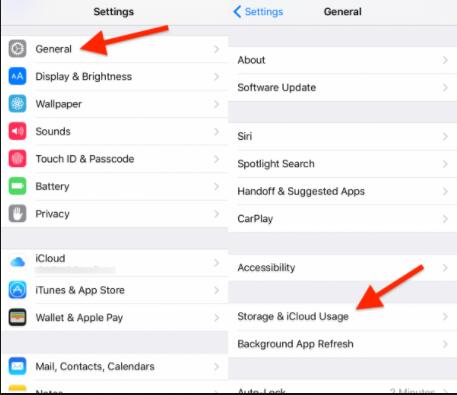
3. Abaixo, você verá toda a sua lista de aplicativos organizada pelo tamanho que eles estão sobrecarregados.
4. Escolha o aplicativo que está ocupando a maior parte do espaço.
5. Agora, encontre “Documentos e Dados”. Se precisar de mais de 500 MB de espaço, você deverá excluí-lo.

6. Toque no comando Excluir aplicativo e, em seguida, confirme-o.

7. Depois disso, você deve ir até a App-Store e baixar o aplicativo novamente, pois será uma instalação limpa.
Depois de executar este procedimento para muitos aplicativos, seSe você baixar e instalar os aplicativos novamente, será uma instalação limpa, sem o cache e os cookies, e seu iPhone definitivamente ficará mais leve e deverá funcionar melhor.
Caminho 3: limpar manualmente a RAM no iPhone
Limpar a RAM é um truque muito simples, masmuitos usuários não sabem disso. É uma maneira de aumentar o desempenho do seu dispositivo quando o iPhone fica lento ou começa a ficar lento. O procedimento de limpeza manual RAM é mencionado abaixo:
Para iPhone 6 / 6S / 7/8/8 Plus:
1. Primeiro, toque e segure o botão Sleep do seu iPhone.

2. Solte o botão quando vir o Slider na tela.
3. Agora, segure o botão Início novamente por alguns segundos.
4. Segure-o até voltar à tela inicial. Depois disso, você verá que os aplicativos estão sendo recarregados automaticamente.
Desta forma, você pode limpar a RAM dos seus iPhones, mas apenas até o iPhone 8. Como o iPhone X não vem com um botão Home, você tem que fazê-lo de uma maneira diferente.
Para o iPhone X:
1. Visite Geral nas Configurações do seu iPhone X.
2. Em seguida, acesse Acessibilidade e ative o Toque de ajuda.
3. Agora, vá para Configurações novamente e desligue seu dispositivo.
4. Depois disso, toque no ícone do toque de ajuda do seu iPhone e pressione e segure o botão Home Virtual.
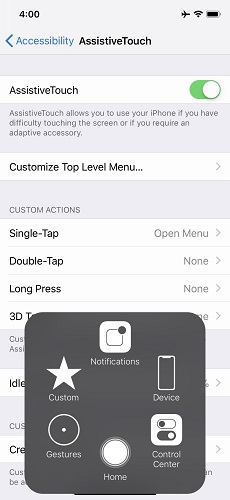
Conclusão
Esperamos sinceramente que depois de ler este artigovocê não precisa perguntar como excluir o cache no iPhone em fóruns ou comunidades de sua vida. Este artigo fornece várias maneiras alternativas de limpar o seu iPhone de arquivos indesejados, como cache e cookies. Além disso, introduzimos um aplicativo chamado Free iCareFone cleaner, que vai ajudá-lo no processo. Se você quer uma experiência sem dor de cabeça, então é altamente recomendável que você escolha o iCareFone Cleaner em primeiro lugar. Você não tem que ir para as formas alternativas, se você optar por isso e, no processo, você vai economizar um monte de problemas. Ele vai cuidar de todo o iPhone abrandar os problemas por conta própria. Vá em frente!









